• مسجل في: جميع الحلول عن الهاتف • حلول مجربة
وجود اي فون أو آي باد له فوائد عديدة لأنها جعلت حياتنا سهلة. يمكننا استخدام اي فون / آي باد للعديد من الأغراض؛ لربط العالم، ولعب الألعاب، ومشاهدة الأفلام، والتقاط الصور وما إلى ذلك يصبح من الضروري في بعض الأحيان إلى مشاركة شاشة لدينا اي فون مع جهاز الكمبيوتر لبعض الأغراض لذلك نحن ذاهبون ليعلمك 5 طرق مختلفة لتقاسم شاشة آي باد / اي فون مع الكمبيوتر في هذه المقالة. يمكنك بسهولة مرآة شاشة اي فون الخاص بك على جهاز الكمبيوتر الشخصي الخاص بك اتباع أي من الطرق المذكورة
- الجزء 1: مشاركة شاشة اي فون / آي باد باستخدام Dr.Fone Basic - Screen Mirror
- الجزء 2: مشاركة شاشة اي فون / آي باد باستخدام Reflector
- الجزء 3: مشاركة شاشة اي فون / آي باد باستخدام AirServer
- الجزء 4: مشاركة شاشة اي فون / آي باد باستخدام 5KPlayer
- الجزء 5: مشاركة شاشة اي فون / آي باد باستخدام LonelyScreen
الجزء 1: مشاركة شاشة اي فون / آي باد باستخدام Dr.Fone Basic - Screen Mirror
في هذا الجزء من المقال، ونحن نذهب لأعرض لكم Dr.Fone Basic - Screen Mirror. Dr Phone -Dr.Fone Basic - Screen Mirror هي أفضل وسيلة لتقاسم الشاشة من أي فون / آي باد مع جهاز كمبيوتر. انها تساعدك على التمتع تسجيل شاشات كبيرة ويعكس من اجهزة iOS كذلك. استخدامه، يمكنك بسهولة لاسلكيا تعكس جهازك إلى جهاز كمبيوتر، تسجيل الفيديو، والألعاب وما إلى ذلك دعونا نتعلم الآن الخطوات لكيفية استخدام هذه Dr.Fone Basic - Screen Mirror بحيث يمكننا أن نجعل منه كلما كنا في حاجة إليها.

Dr.Fone - Dr.Fone Basic - Screen Mirror
سجل بسهولة شاشة جهاز اي فون، آي باد، آي بود
- قم بعكس جهاز iOS الخاصة بك على شاشة جهاز الكمبيوتر الخاص بك لاسلكيا.
- سجل الالعاب، وأشرطة الفيديو، وأكثر من ذلك على جهاز الكمبيوتر الخاص بك.
- قم بالعرض المزدوج اللاسلكي لاي فون الخاص بك لأية حالة، مثل العروض، والتعليم، والأعمال التجارية، والألعاب. إلخ
- تدعم أجهزة تعمل بنظام التشغيل iOS 7.1 الى iOS 10.
الخطوة 1. تشغيل Dr Phone
أولا وقبل كل شيء، نحن بحاجة إلى تشغيل Dr Phone على جهاز الكمبيوتر الخاص بك وانقر على "المزيد من أدوات".

الخطوة 2. اتصال Wi-Fi
لدينا من ربط كل جهاز الكمبيوتر الخاص بنا واي فون لنفس الإنترنت واي فاي. بعد الاتصال، ونحن بحاجة إلى النقر على Dr.Fone Basic - Screen Mirror"التي سوف يطفو على الشاشة Dr.Fone Basic - Screen Mirror كما في الصورة أدناه.

الخطوة 3. تشغيل Dr Phone Mirorring
في هذه الخطوة، لدينا لتمكين الدكتور الهاتف المتطابق. إذا كان لديك iOS 7, iOS 8 و iOS 9، لديك لانتقاد والضغط على خيار "Aiplay" واختيار Dr Phone هدفا. بعد أن قمت بالتدقيق في انعكاس لتمكينه

بالنسبة لأولئك الذين لديهم iOS 10 ، فإنها يمكن أن انتقاد وانقر على البث AirPlay الإنعكاس. بعد ذلك عليك أن تختار Dr Phone.

الخطوة 4. اضغط على بدء التسجيل
يمكننا أن نرى اثنين من الأزرار على الشاشة من جهاز الكمبيوتر الخاص بنا. في هذه الخطوة النهائية، لدينا للاستفادة على زر الدائرة الأيسر لبدء تسجيل وزر المربع الواحد هو لعرض كامل الشاشة. والضغط على زر خروج على لوحة المفاتيح خروج كامل الشاشة والنقر على زر الدائرة نفسها وإيقاف التسجيل. يمكنك أيضا حفظ الملف.

الجزء 2: مشاركة شاشة اي فون / آي باد باستخدام Reflector
Reflector هو تطبيق يعكس لاسلكيا وتدفق المتلقي الذي يساعدك على مشاركة شاشة جهاز اي فون / آي باد مع جهاز الكمبيوتر الخاص بك. يمكنك مرآة الجهاز في الوقت الحقيقي، وتخطيط لنا تعديلها في حد ذاته كلما يتم توصيل جهاز جديد. يمكنك شرائه 14.99 $ من موقعه الرسمي على الانترنت واستخدامها وفقا للحاجة الخاصة بك. وباتباع الخطوات الواردة تجعلك مشاركة شاشة الجهاز الخاص بك على جهاز الكمبيوتر الخاص بك في أي لحظة.
الخطوة 1. تحميل و تثبيت Reflector 2
أول شيء يتعين علينا القيام به هو زيارة الموقع الرسمي وتحميل البرنامج.

الخطوة 2. قم بتشغيل Reflector2
الآن لديك التطبيق يعمل Reflector 2 من قائمة ابدأ في هذه الخطوة. تحتاج أيضا & nbsp؛ لانقر على السماح في الجدران النارية فى ويندوز

الخطوة 3. مرر للاعلى لفتح مركز التحكم
الآن لديك لانتقاد حتى من الجزء السفلي من اي فون لفتح مركز التحكم.

الخطوة 4. اضغط على Airplay
هنا لديك لانقر على أيقونة البث AirPlay ، وسوف نقدم لكم قائمة على & nbsp؛ الأجهزة المتاحة بما في ذلك اسم الكمبيوتر الخاص بك.
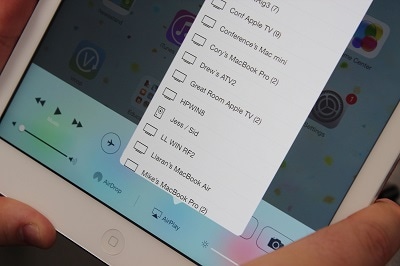
الخطوة 5. انتقد تبديل مرآة تبديل
هذه هي الخطوة النهائية وعليك أن انتقد التبديل مرآة تبديل بعد اختيار جهاز الكمبيوتر الخاص بك من القائمة. الآن كنت قد تعلمت كيفية القيام بذلك.

الجزء 3: مشاركة شاشة اي فون / آي باد باستخدام AirServer
Airserver كونه شاشة يعكس التطبيق المدهش أن يسمح لك حصة الشاشة اي فون / آي باد الخاص بك مع جهاز الكمبيوتر الخاص بك في أي وقت من الأوقات التالية بعض الخطوات السهلة. AirServer ديها العديد من الميزات المبتكرة لتعزيز عالمنا الرقمي. كل ما هو هدفك وراء المتطابق الشاشة، AirServer يجعلك تشعر بالفخر لاستخدامه. لاحظ أن كلا اي فون / آي باد والكمبيوتر يجب أن تكون متصلا عبر نفس الشبكات. ونحن الآن سوف تظهر كيفية استخدام AirServeron جهاز الكمبيوتر الخاص بك
الخطوة 1. تحميل و تثبيت AirServer
في الخطوة الأولى، فإننا سوف تحميل وتثبيت AirServer على جهاز الكمبيوتر لدينا.
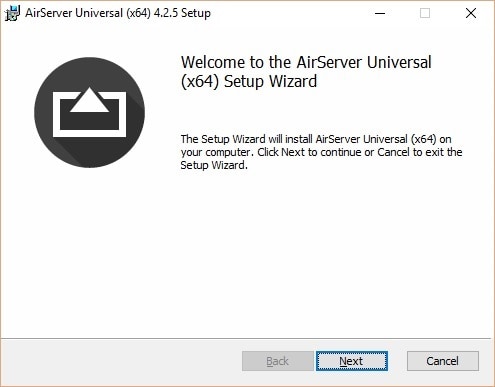
الخطوة 2. تفعيل AirServer بعد التشغيل
بمجرد ان يتم تثبيته على جهاز الكمبيوتر الخاص بك، لدينا لتفعيل ذلك باستخدام رمز التفعيل الذي وصلنا بعد الشراء.

الخطوة 3. افتح مركز التحكم فى الايفون
الآن لدينا للوصول إلى مركز التحكم لدينا اي فون عن طريق تمرير ما يصل من الجزء السفلي من اي فون.

الخطوة 4. اضغط على Airplay & Enable Mirroring
في هذه الخطوة، لدينا للاستفادة على خيار البث AirPlay كما هو مبين في الصورة. تحتاج أيضا إلى تشغيل النسخ المتطابق بالنقر على الإنعكاس المتزلج. الآن ما تفعله على اي فون الخاص بك وسوف تعكس على جهاز الكمبيوتر الخاص بك

الجزء 4: مشاركة شاشة اي فون / آي باد باستخدام 5KPlayer
عندما يتعلق الأمر الى تبادل ؛ الشاشة اى باد / اي فون إلى الكمبيوتر ونقل الملفات مثل الفيديو والصور إلى جهاز الكمبيوتر، 5KPlayer هي واحدة من أفضل الخيارات. بعد المدمج في البث AirPlay
مرسل / مستقبل، لأنها تتيح لك دفق الفيديو من اي فون الخاص بك إلى جهاز الكمبيوتر الخاص بك. نضع في اعتبارنا أن كل من الأجهزة: لدينا اي فون وجهاز الكمبيوتر يجب أن تكون متصلا & nbsp؛ للواي فاي نفسه. دعونا نرى كيف لمشاركة شاشة آي باد / اي فون إلى جهاز الكمبيوتر باستخدام 5KPlayer.
الخطوة 1. تحميل و تثبيت 5KPlayer
في البداية، ونحن نذهب لتحميل وتثبيت 5KPlayer على جهاز الكمبيوتر الخاص بك. وبمجرد تثبيته، لدينا لإطلاقه.

الخطوة 2. افتح مركز تحكم الايفون
الآن لدينا للوصول إلى مركز التحكم لدينا اي فون عن طريق تمرير ما يصل من الجزء السفلي من اي فون.

الخطوة 3. اضغط على Airplay & Enable Mirroring
في هذه الخطوة، لدينا للاستفادة على خيار البث AirPlay كما هو مبين في الصورة. تحتاج أيضا إلى تشغيل النسخ المتطابق بالنقر على الإنعكاس المتزلج. الآن ما تفعله على اي فون الخاص بك
يبدأ عرض هاتفك على الكمبيوتر
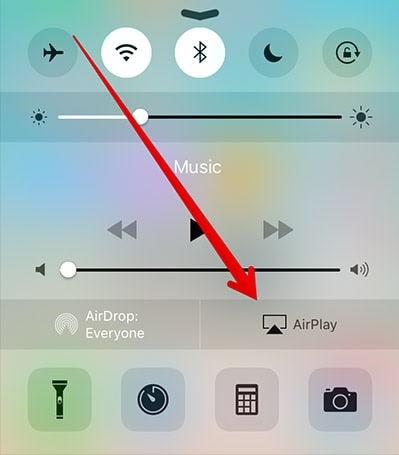
الجزء 5: مشاركة شاشة اي فون / آي باد باستخدام LonelyScreen
في هذا الجزء الأخير من هذه المادة، فإننا سوف نتحدث عن LonelyScreen الذي هو تطبيق ذكي لتبادل شاشة اي فون مع جهاز كمبيوتر. كما جهاز استقبال البث لأجهزة الكمبيوتر، LonelyScreen يساعدنا يلقي شاشة آي باد بسهولة إلى جهاز الكمبيوتر، ونحن يمكننا الاستمتاع بالموسيقى والأفلام وكل ما نريد أن تعكس على جهاز الكمبيوتر. باستخدام LonelyScreen، يمكننا بسهولة تغيير جهاز الكمبيوتر لدينا في آبل وتيار أي محتوى من النخيل لدينا. اتبع هذه الخطوات البسيطة والسهلة:
الخطوة 1. تحميل و تشغيل LonelyScreen
أولا وقبل كل شيء، نحن ذاهبون لتحميل وتثبيت Lonelyscreen على جهاز الكمبيوتر الخاص بك. ها هي وصلة للتحميل للكمبيوتر: http://www.lonelyscreen.com/download.html. وبمجرد تركيب، فستعمل في حد ذاته.

الخطوة 2. تمكين Airplay على الايفون
في هذه الخطوة، لدينا لتمكين البث AirPlay على اي فون. مرر من أسفل على اي فون لدخول مركز التحكم وانقر على خيار البث AirPlay كما في الصورة.

الخطوة 3. الضغط على اسم LonelyScreen
الآن لدينا للاستفادة على LonelyScreen أو أيا كان الاسم الذي المخصصة لاستقبال LonelyScreen. هنا في ؛ وهذا ما يدعى أنها Lori’s PC.
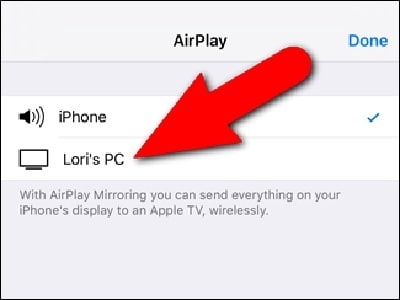
الخطوة 4. الضغط على الإنعكاس المتزلج
في هذه الخطوة، ونحن نذهب للاستفادة من على شريط التمرير انعكاس لبدء النسخ المتطابق على الجهاز. ؛ سوف زر التمرير يعكس يتحول إلى اللون الأخضر بمجرد توصيله. وبهذه الطريقة، ولقد نجحنا المشتركة شاشة اي فون مع جهاز الكمبيوتر.

هذه القطعة من الكتابة هو مفيد جدا لأولئك الذين لا يعرفون كيفية تقاسم شاشة اي فون أو آي باد مع جهاز كمبيوتر. يجب أن تعلموا خمس طرق مختلفة لتبادل شاشة اي فون الخاص بك على جهاز الكمبيوتر الخاص بك. يمكنك استخدام أي من الطرق المذكورة للاستمتاع المتطابق الشاشة. على & nbsp؛
iPhone بث
- 1. iPhone بث شاشة
- 1 بث شاشة آيباد
- 2 بث شاشة آيفون
- 3 Apple TV بث
- 4 بث شاشة آيفون إلى Roku
- 5 مشاركة شاشة آيباد مع الكمبيوتر
- 6 بث شاشة آيفون إلى Apple TV
- 7 بث الآيباد إلى التلفاز
- 8 بث آيفون إلى الكمبيوتر
- 9 تطبيقات بث شاشة آيفون
- 2. AirPlay
- 1 ايربلاي آيفون إلى الماك
- 2 بديل إيربلاي للأندرويد
- 3 AirPlay بث
- 4 AirPlay DLNA
- 5 AirPlay مكبرات صوت
- 6 تطبيقات ايربلاي في متجر التطبيقات
- 7 تطبيقات ايربلاي في الأندرويد
- 8 Stream Anything from Android to Apple TV
- 9 أندرويد إيربلاي
- 10 استخدام إيربلاي على الكمبيوتر
- 11 كيف يعمل إيربلاي؟
- 12 إيربلاي دون Apple TV
- 13 AirTunes
- 14 Spotify إلى AirPlay
- 15 Sonos و AirPlay
- 16 AirPlay للويندوز
- 17 AirPlay مستقبل
- 18 AirPlay دليل
- 19 AirPlay لا يعمل
- 20 VLC AirPlay
- 21 Roku ضد AirPlay
- 22 AirPlay لم يتم الكشف عن جهاز
